Voici un tutoriel pour vous apprendre à cleaner, je vais essayer d’y mettre beaucoup de screens pour mieux vous guidez tous en essayant de vous apprendre de plusieurs méthode pour vous simplifiez la tache
Tout d’abord quel logiciel utilisé ?
Réponse : Adobe Photoshop CS4.
Où le trouvez ?
Réponse site de l’éditeur :
http://www.adobe.com/fr/downloads/
En vous inscrivant vous pourrez télécharger une version d’essai de 30 jours.
La méthode que j'utilise est un peu différente que celle que vous avez pu déjà lire dans d'autres tuto mais très efficace tous en restant rapide et très simple d’accès:
Voici notre raw (page brut) de départ:
I/Les Cadres
Tout d'abord, prenez votre magnifique raw et n'oublié pas de le passé en mode niveau de gris, si ce n’est pas déjà fait:
cliquer sur Image (Alt I) => mode=>niveau de gris.
Maintenant nous allons rétrécir l'image à la taille des normes des cleaners et du scantrad.
C’est à dire 1100 pixels de hauteur:
cliquer sur Image=>taille de l'image
Comme sur l'image remplacer la hauteur par 1100 pixels tout en veillant à se que la case conserver les proportions soit cocher:
L'image se rétrécis :

Voici une petites listes des raccourcis utiles lorsque l'on clean pour gagné du temps, nous en verrons d'autres au fur et à mesure du clean. Vous prendrez l’habitude d’avoir une main sur le clavier et l’autre sur la souris.
allez vers l'arrière : Alt+ctrl+Z
allez vers l'avant : maj+Alt+Z
zoomé dé zoomé : Alt (enfoncé) +molette souris ou Ctrl & + et Ctrl & -
déplacé image: ctrl (enfoncé) +molette souris
Tout sélectionné: ctrl A
désélectionné ctrl D
Je vous conseil de dupliqué votre premier calque sur lequel et votre raw puis de verrouillé le premier
=>Dans la fenêtre des calques, clique droit (si pas a l'écran F7)=>dupliquer le calque
=>Sélectionné votre premier calque puis cliqué sur le petit cadenas=>un cadenas apparaît a coté de votre calque(on ne pourra plus effectuer de modif sur cette page tant que ce cadenas sera activer)=>cliqué ensuite sur l'œil a gauche du même calque pour le faire disparaître
Maintenant nous allons posez un nouveau calque
Pour cela cliquer sur nouveau calque comme sur l'image
Puis disposé le en dessus de tous vos calques:

Je vais essayer d’apprendre cette notion de calque que certains ne comprennent pas facilement, simplement quand vous voulez plusieurs page à un même endroit à un même moment il faut forcément que l’une soit par-dessus l’autre.
Donc notre raw sera en bas car c’est une page complètement opaque, et par-dessus nous position un calque (qui et une page complètement transparente) dont aucun changement visuel. Mais si nous dessinons sur ce calque cela cachera la page du dessus, sans dessiner pour autant sur notre page du dessous. Toute modification peut ainsi être faite sur notre calque sans affecter nos dessins originaux.
Et cette opération peut être répétée pour autant de calque que nous voulons.
Nous allons maintenant placer des repères pour nous aidez à refaire les cadres.
Pour cela
=>afficher les règles (ctrl+R) en haut et sur la gauche de votre page des règles apparaissent elles vont nous servir a posé des repères autour de chaque vignette

Cliqué sur la règle du haut puis descendez en maintenant enfoncé le clique gauche vous tenez un repère(ligne grise) avec votre souris disposé au niveau du contour interne de la vignette, de sorte que le cadre du raw soit disposé à l'extérieur de votre repère une fois votre repère placé il devient bleu clair. Le but de cette action étant de refaire les cadres donc nous devons cacher les anciens avant.
Si vous avez mal placé votre repère maintenez Ctrl puis re-disposé votre repaire :
Si votre image n'est pas droite
=>Cliquer sur Image=>Rotation de la zone de travail=>paramétré
Dans cette fenêtre cocher horaire puis mettez 0,1 si vous voulez tourner dans le sens des aiguilles d’une montre et -0,1. Recommencé cette étape le nombre de fois qu'il le faut pour avoir une image bien droite dans laquelle vous pouvez bien placer vos repères.(perso pour se tuto j'ai fais une rotation horaire de 0,3°)
Une fois vos repères bien placés vous devez obtenir quelque chose comme cela, si vous voulez être minutieux hésité pas à zoomer un peu, ne vous inquiétez pas si vous rognez un peu les images ou les bulles ou SFX (onomatopées) c'est pour le bien du clean.
Vérifier que nous sommes bien sur notre calque de contour calque1 si vous ne l'avez pas renommé.
Pour les contours horizontaux ou verticaux (c'est-à-dire les zones parfaitement dans nos repères) :
Maintenant nous allons prendre l'outil rectangle de sélection(M), pour repeindre tous les contours extérieurs de nos repères de sorte à rendre tous blanc sauf nos belles images. (Certaines bulles ou onomatopées peuvent être rogné cela est normal pour l'instant.)
Avec l’outil rectangle de sélection (M), sélectionné un zone à repeindre

Nous allons prendre le pot de peinture (G), s’il n'est pas encore présent dans votre fenêtre outils,
=>clique droit sur l'outil dégradé =>cliqué sur le pot de peinture

Donc maintenant on va mettre le blanc en couleur de premier plan.

Donc avec notre pot de peinture(G) nous allons peindre notre zone que nous avons sélectionnée avant.

Pour les contours obliques qui n’ont pas encore été fait :
Pour cela prenez la plume puis configuré la comme ceci:

Vous pouvez aussi sélectionner (afficher le déplacement) en cliquant sur la flèche à gauche ajout/suppr .auto
Je vous conseille de zoomé votre image.
Le principe de la plume est de faire une suite de point qui rejoint le point initiale et qui donne une sélection.
Nous allons commencer à sélectionné notre première zone de sélection, en positionnant nos points qui suivent le contour des zones que nous allons passer en blanc tout en terminant notre sélection en faisant se rejoindre le premier et le dernier point(ou l'on remarquera un petit rond a coté de la plume!)Si la sélection est bien faite vous remarquerez que les points disparaissent, pour laisser un trait fin.
Maintenant avant de pouvoir donner un coup de pot de peinture blanc il nous faut transformer notre présélection en sélection utilisable pour cela:
Clique droit=>Définir une sélection (0 pxl lissé, cocher nouvelle sélection)
Normalement vous devez obtenir quelque chose comme cela après avoir tous fait.
Maintenant que nous avons nos belles marges bien blanches nous allons nous attaqué a faire des beaux contours à nos images, je ne vais pas vous refaire sélectionné chaque image, il y a une petite astuce qui pour raccourci W je parle bien sur de la baguette magique.
C’est très simple cliquer à l’intérieur des images ou vous voulez mettre un cadre, et maintenez shift enfoncez pour que les sélections s’additionnent.
Maintenant pour faire nos contours :
EDITION=> contour, (ou clique droit contour)
Nous allons faire les sélections suivantes dans la fenêtre contour (comme sur le screen précédant)
Donc couleur noir avec 3pxl d'épaisseur et position centrée.
Vous avez alors une image avec de superbe cadre rien à dire, sauf que l'on va supprimer les repères pour mieux admiré notre travail.
AFFICHAGE=>retirer les repères
Vous obtenez ceci:
II/ Les Noirs
A présent, pour la suite il y a plusieurs écoles pour le clean, faire les niveaux puis les noir ou l'inverse comme je vais vous le montrez, pour des raisons qu'il s'agit de vos début dans le cleanage est vous ne devez pas encore bien métriser les niveaux donc de faire les noirs avant vous simplifiera la taches.
Nous allons créés un nouveau calque pour faire les noir que nous allons placés juste en dessous de notre calque avec les contours puis nous allons passés le calque des contours en invisible (cliqué sur l'œil à gauche du calque) pour des raisons de plus de simplicité et de perfections.
Tout d'abord, nous nous mettons sur notre calque noir, pour refaire les noirs il y a plusieurs techniques:

-la technique du coloriage: pour cela on utilise le pinceau auquel on configure la taille par un simple clique droit sur l'image, on niveau de la technique pas grand chose à dire je pense que nous avons bien appris cette méthode du coloriage en école maternelle, mais personnellement je n'utilise cette méthode que pour les petits détails.
-second technique faire une sélection avant de peindre en noir donc plusieurs outils vous sont disponibles, l’outil lasso qui suit le déplacement de votre souris pour sélectionné une zone que vous pouvez peindre avec votre pot de peinture.
Mais je vais vous expliqué la méthode que je préfère utiliser pour des raisons de simplicité et de logistique (j'organise les chapitres donc il faut souvent discuter par IRC ou MSN lol).Pour cela nous allons nous servir de l’outil plume qui permet de sélectionné une ou plusieurs zones de sélections par une suite de points.
Pour cela prenez la plume toujours comme nous l’avons configuré pour les cadres
Vous pouvez aussi sélectionner (afficher le déplacement) en cliquant sur la flèche à gauche ajout/suppr .auto
Je vous conseille de zoomé votre image.
Nous allons commencer à sélectionné notre première zone de sélection, en positionnant nos points qui suivent le contour des zones que nous allons passer en blanc tout en terminant notre sélection en faisant se rejoindre le premier et le dernier point(ou l'on remarquera un petit rond a coté de la plume!)Si la sélection est bien faite vous remarquerez que les points disparaissent.
Refaites de même pour l'ensemble de zones noires de votre page.
Maintenant avant de pouvoir donner un coup de pot de peinture noir il nous faut transformer notre présélection en sélection utilisable pour cela:
Clique droit=>Définir une sélection (0 pxl lissé, cocher nouvelle sélection)

Maintenant que nous avons une sélection nous pouvons donner un petit coup de pot de peinture noir (G) qui rempli les sélections noir.
III/ Les Niveaux
Nous allons nous attaqués aux niveaux donc je vous propose de refaire apparaître le calque avec les cadres.
Nous allons nous attaquez à la phase la plus importante du clean en vous inquiétés pas je vais vous guidés. Il s'agit en faites de transformé certains gris en blanc et d'autres en noir. Pour cela mettez vous sur le calque d'arrière plan copie.
IMAGE=>réglages =>niveaux

Le concept c'est de blanchir le plus l'image et de noircir un max les traits tout en restant dans une bonne qualité d'image pas trop pixélisé ni trop foncé ni trop clair tout en gardant des gris gris et pas noir ou blanc.
Le seul conseille qu'il y a c'est de ne pas collé les trois flèche du niveau d'entré le niveau de sortie n'a pas besoin d'être modifié.
Petite astuce faites les niveaux en plusieurs étapes tout d'abord faites bien les blanc en modifiant la flèche de droite puis validé puis ré ouvré les niveaux ajouté un tout petit peu de noir avec la flèche de gauche puis déplacé la flèche du milieu pour rendre les noir bien noir sans pixélisé l'image, et si certains blanc redeviennent gris refaites par la suite la première étape en remettant un peu de blanc.
Voilà tous ceux que je peux vous dire à vous de bien jugés tout cela en surveillant votre page.
Je vous donne mes chiffre de niveaux pour se clean mais qui non rien de formel. (21/0,46/186)
Si par maladresse vous avez raté vos niveaux supprimé votre calque arrière plan copie et re-duppliqué comme au tout début l'arrière plan.
IV/ Les Finitions
Un truc important qui peux être fait au début cela dépend des gouts, les SFX (onomatopées)
La technique pour la faire est simple vous devez maitrisez la plus maintenant, donc je vous laisse faire cela sur un calque à part voir plusieurs selon les types de SFX vous comprendrez que certains n’ont pas tous les même type de contour.
Une fois le noir du sfx peint allez sur votre claque dans el menu des claques et faites un clic droit sur votre calque de sfx :
Sélectionner Option de fusion.
Une belle fenêtre s’ouvre :
Je vous laisse cocher tout pareil donc simplement contour dans la colonne de gauche plus à l’intérieur du blanc et de 2 pxl de taille et extérieur.
Nous allons créés un calque nommé blanc posé au dessus du noir qui va avoir plusieurs utilités de retirer le texte des bulles.
Nous allons encore une fois rendre notre calque de cadre invisible nous positionnés sur notre nouveau calques pour les blancs.
Nous allons prendre notre joli pinceau que nous allons mettre de couleur blanche comme vous vous en doutez et le réglé pour que sa forme soit assez grosse pour gagné du temps lol. (Une bonne vingtaine de pxl)

Il suffit de passé le pinceau sur les textes japonais sauf le texte en insert sur le haut à gauche on s'en occupera plus tard et tout les énumérations de ..... ou !? Au sein du même bulle, si présence de texte vous pouvez les virés, on s'en occupera plus tard.
Vous remarquez que nous avons toujours notre Pb avec le calque qui les cadre qui efface une partie de SFX, la solution la plus simple c’est de baisser l’opacité de notre calque de cadre, mettez vers les 50%(cela ce fait dans la fenêtre des calques en bas à droite).
Puis simple vous passer un coup de gomme sur ce le blanc et cadre à supprimer.
V/ La Reconstruction
Voila l’étape ultime qui permet de faire le tri entre les cleaneurs de base et les bon cleaneur la reconstruction. Vous allez me dire : ‘ah , bon à démoli quelque chose ! ‘
Non en faites nous allons, nous attaquer a faire disparaître les incrustations en bas à droite dans la premier image, et oui le cleaneur est aussi un artiste il dois faire avec son imagination pour reconstruire des images comme cela, mais je ne vais pas vous laisser complètement à la dérive.
Je vais vous donner les règles de base pour ne pas raté une reconstruction.
Sur cette page la reconstruction est très simple car il y a peu de chose qui ont disparu, mais je vous conseille de faire cela sur plusieurs calques et non pas sur le raw quoi qu'à certains moment on est obligé de toucher au raw donc on le duplique.
Là le plus simple c'est avec votre plume de faire les, sans penser aux incrustes.
C’est assez simple, oubliez pas de mettre une couche de blanc en dessous ya des petit bout qui dépasse.

Une fois tout terminer notre clean à déjà une bonne gueule.

J’espère que se tuto vous aura plus et vous aura permis et donner l'envie de cleanné
Hésité à réagir sur se tuto se qui est bien ou à amélioré merci
PS: excusé ma lamentable écriture du français
Je vais essayer de vous préparer d'autre petit truc pour cleané comme l'utilisation du tampon de duplication
Petit rajout avec une méthode pour faire les cadres:
https://2img.net/r/ihimizer/img580/6178/cadres1.jpg






